Fernbedienung des Nomachine -Computers

- 989
- 166
- Thalea Steidl
Die Website hat bereits Überprüfungen verschiedener bezahlter und kostenloser Programme für Remote Computer Management (Remotedesktop) und für verschiedene Betriebssysteme veröffentlicht. NX Nomachine ist ein weiterer kostenloser Remote -Desktop in Russisch, der für Windows, Mac OS, Linux (einschließlich Arm), iPhone/iPad und Android verfügbar ist, was für einen der Benutzer eine optimale Lösung zu sein scheint.
In dieser Überprüfung zur Verwendung von Nomachine für Remote -Computermanagement, Programmfunktionen und zusätzlichen Informationen, die im Kontext des betreffenden Themas nützlich sein können.
Verbindung zur Remote -Arbeitstabelle Nomachine
Berücksichtigen Sie vor Beginn, dass die Verbindung zur Nomachine mit dem Namen des Kontos und des Passworts auf dem Remote -Computer ausgeführt wird. Wenn das Passwort des Kontos auf dem Computer, zu dem Sie eine Verbindung herstellen, fehlen, können Sie keine Verbindung herstellen.
Nach dem Laden und Installieren von Nomachine auf das Gerät, aus dem die Verbindung hergestellt wird, und an das Gerät, das angeschlossen werden muss (nach der Installation ist der Neustart erforderlich), sind die Schritte in der Verbindung wie folgt (ein Beispiel für Windows 10 und vorherige Versionen):
- Starten Sie Nomachine auf einem Computer oder einem mobilen Gerät, aus dem die Verbindung ausgeführt wird. Bei der Start werden Referenzinformationen angezeigt sowie Informationen zur IP -Adresse im internen und externen Netzwerk, über die Sie eine Verbindung zu diesem Gerät herstellen können.

- Wenn sich der Computer, zu dem Sie eine Verbindung herstellen.
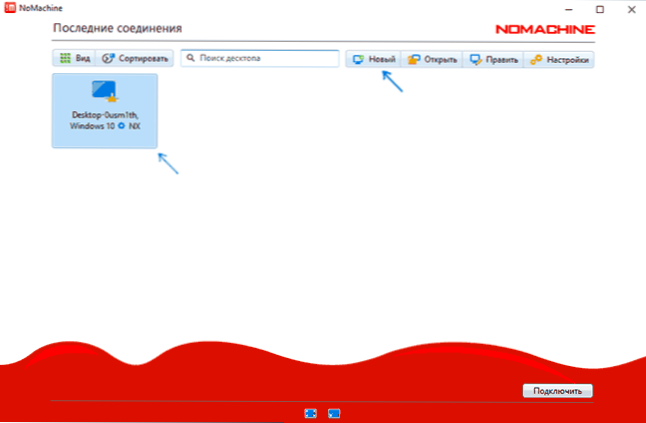
- Wenn sich der Computer, mit dem wir eine Verbindung herstellen. Der Hauptadress ist die IP -Adresse. Denken Sie daran, ob sich das Zielgerät „hinter dem Router“ befindet. Möglicherweise müssen Port 29964 verwendet.
- Drücken Sie zweimal auf einem Computer, zu dem Sie eine Verbindung herstellen sollten, und geben Sie dann den Benutzernamen und das Kennwort für einen Remote -Computer ein. OK klicken.
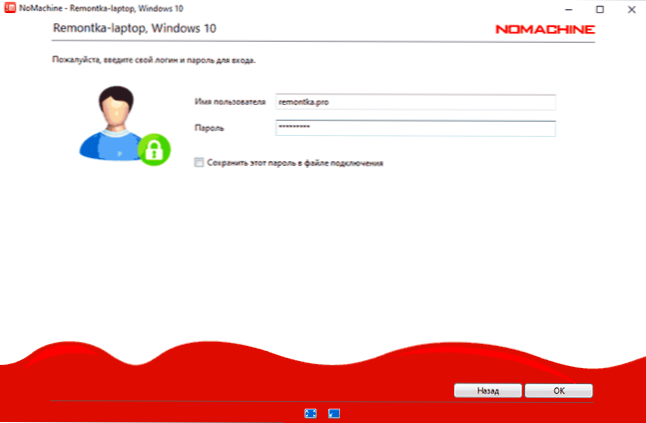
- Schauen Sie sich die Tipps an (sie können sich zunächst nützlich erweisen. Ich empfehle, die "Nicht -Anzeigen dieser Nachricht" nicht erneut ") und bei Bedarf die Bildschirmeinstellungen beim Anschließen zu konfigurieren.
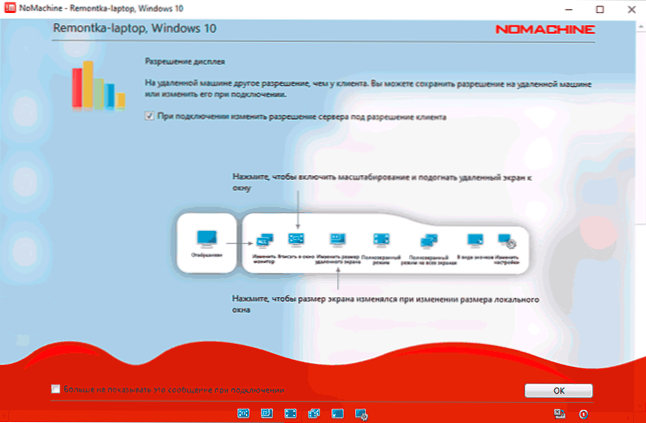
- Ein Remote -Desktop beginnt mit der Fähigkeit, einen Remote -Computer zu steuern.
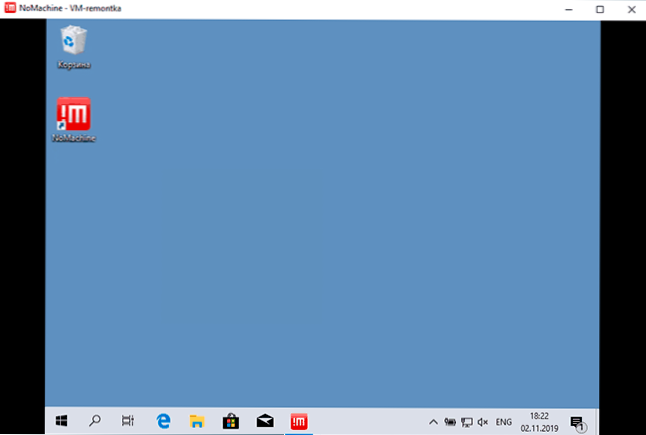
- Während der Arbeit mit einem Remote -System können Sie das Menü aufrufen, indem Sie die obere rechte Ecke des Bildschirms drücken. Von den interessanten: Steuerelement, Anzeigen von Heißtasten, Anzeigeparameter und Audio, Bildschirmaufzeichnung sowie das Verbinden von Remote -Geräten (können Sie eine Remote -Festplatte oder einen Flash -Laufwerk an den aktuellen Computer oder lokalen Speicher an einen Remote -Computer anschließen. In ähnlicher Weise - mit Druckern und anderen Geräten).
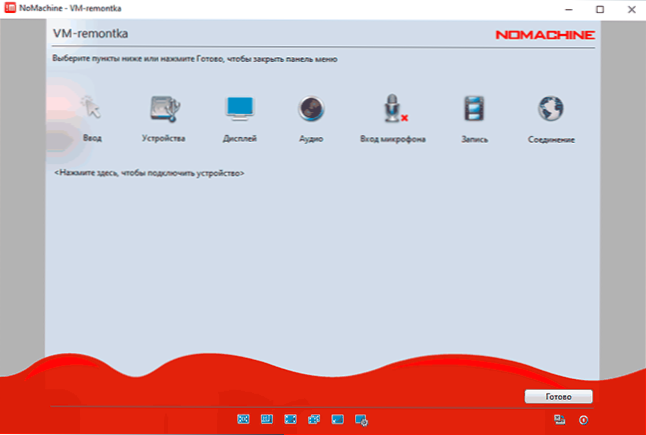
- Das Zeichnen von Dateien zwischen einem Remote und einem lokalen Computer ist in beiden Richtungen und ohne Anschließen der Festplatten möglich: mit einem einfachen Ziehensschleppen.
- Es ist auch bequem, das Nomachine -Kontextmenü im Benachrichtigungsfeld zu verwenden. Beispiel.
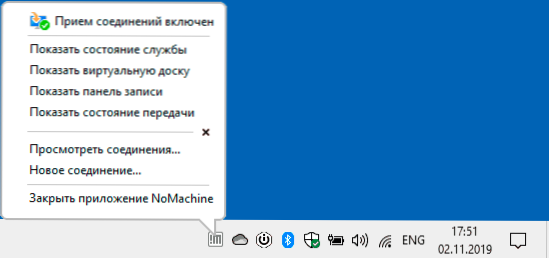
Im Allgemeinen denke ich, dass es keine Probleme geben sollte: Alles ist ziemlich bequem, es funktioniert schnell und im Allgemeinen ist klar: außer dass ein Anfängerproblem bei der Verwendung eines Anfängers Probleme wie diejenigen hat, die bei der Verwendung auftreten können Remotedesktop von Microsoft. Die Entwickler versprechen jedoch, dass der Prozess im nächsten Updates vereinfacht wird.
Alle Programmeinstellungen sind in Russisch, aber beachten Sie, dass wichtige Parameter an zwei Stellen verteilt sind: direkt hinter der Schaltfläche "Einstellungen" im Hauptfenster des Programms und in einer separaten "Servereinstellungen", auf die Sie nicht achten können.
Überprüfen Sie die Leistung auf einem mobilen Gerät (getestet Android, in einem lokalen Netzwerk) ebenfalls ohne Beschwerden übergeben: Alles funktioniert schnell, Gesten werden unterstützt, das Management ist für einen kleinen Bildschirm relativ bequem.
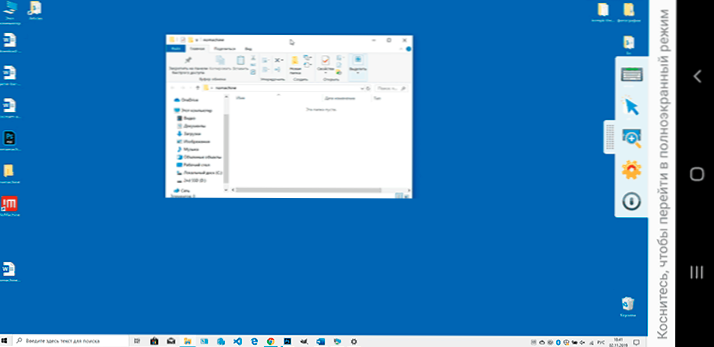
Laden Sie Nomachine (kostenlose Version aller - für alle, ohne Zeit und Anzahl von Geräten) für Windows, MacOS und Linux von der offiziellen Website https: // wwww herunter.Nomachine.Com/Ru und Versionen für Android und iPhone oder iPad sind in offiziellen App Stores verfügbar. Außerdem gibt es auf der offiziellen Website zusätzliche Anweisungen und Handbücher, auch auf Russisch.
- « Datenwiederherstellung im O & O -Festplattenwiederherstellungsprogramm
- Kostenloser Video -Editor Icecream Video Editor »

